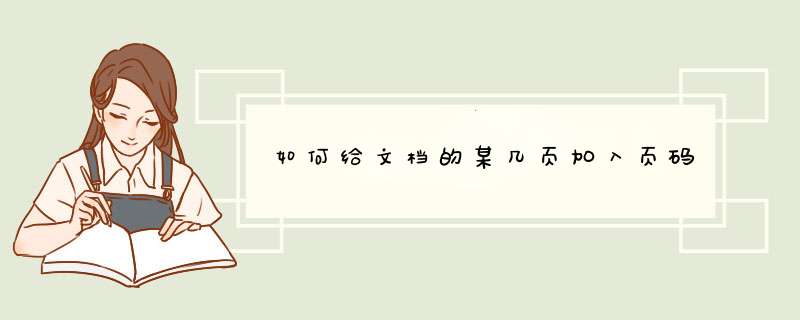
首先,打开需要从指定页开始插入页码(指定页插入页眉也是类似的 *** 作方法)的Word文件。然后将光标移到指定页面的第一个字符所在的位置前。(示例文档需要开始设置页码的是第4页)
将鼠标移到菜单栏的“布局”,点击一下;然后再点开“分隔符”选项。
请点击输入图片描述
点击一下分节符下面的“下一页”。
请点击输入图片描述
点击菜单栏的“插入”;然后再点击一下“页码”。
请点击输入图片描述
在出现的下拉选项中选择“页面底端”;待其下属选项出来了,再选择“普通数字2”。(PS:页码相关的设置可以按照自己的喜好来完成。)
请点击输入图片描述
接下来,将鼠标移动到灰色状态的“链接到前一节”,点击一下。
请点击输入图片描述
接下来,开始给指定的页面给Word设置页码:点击左上角的“页码”;然后再点击一下“设置页码格式”。
请点击输入图片描述
在d出的“页码格式”d窗中,给页码编号选择“起始页码”(可以看到后面的文本框自动填充了“1”,当然也可以改成自己想要的数字。)。之后再点击一下“确定”按钮。
请点击输入图片描述
*** 作完上面的步骤之后,我们就已经完成了从指定页/任意页给Word文档设置页码的 *** 作了!(将滚动条移到整个文档的第5页底部可以发现页码标注的是“2”;如图所示:)
请点击输入图片描述
PS不能象WORD等软件自动生成页码,看你是先搞好设计再编码,
你只要把一页的页码作好固定位置,
把它链接起来
按住SHIFT,直接拖到另一页上,这样是绝对位置的拖放,
(条件是每一页的尺寸,分辨率都一样)
不用拉什么导线定位.
但最后还是要一页一页的改页码.
首先先固定参考线
,然后用
文字
工具画个
文本框
,对齐参考线,一张一张都要这样做,要想快的话,你下个acrobat
里面有加页码那一项,不过文件格式是PDF的,可以将文件合成一个PDF,然后加页码。
欢迎分享,转载请注明来源:内存溢出

 微信扫一扫
微信扫一扫
 支付宝扫一扫
支付宝扫一扫
评论列表(0条)